如何使用無憂方法在 Android 上備份照片
 更新於 黃 / 14 年 2022 月 10 日 30:XNUMX
更新於 黃 / 14 年 2022 月 10 日 30:XNUMX你想知道如何在 Android 上備份照片嗎? 如果你問,這很容易。 對於許多人來說,相機是手機上必不可少的應用程序。 他們珍惜他們設備上的每一張照片,就像這個世界上沒有這樣的東西一樣。 是不是有點誇張? 不,因為它在技術上是正確的。 你知道為什麼嗎?
好吧,您使用手機來捕捉回憶、特殊事件,甚至您的日常生活。 您從 Android 手機拍攝的每張照片都是獨一無二的。 其他人可能會與您同時捕捉到一個場景,但這仍然不會影響您照片的獨特性。 確切的角度不會相同。 與時間和自然相似。 沒有人能捕捉到與您一樣產生準確結果的瞬間。 既然如此,你用手機拍出來的照片比你想像的要有價值得多。 因此,您需要保護它們。
在本文中,我們將幫助您使用最可靠的方法保護 Android 手機上的照片。 繼續閱讀下面的解決方案,並確定哪種方法最能保護您的圖片免受突然數據丟失的影響。
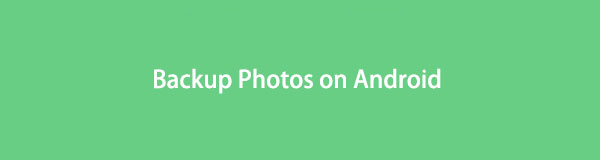

指南清單
輕鬆備份和恢復Android數據到您的計算機。
- 輕鬆備份和恢復Android數據到您的計算機。
- 在從備份還原數據之前,請詳細預覽數據。
- 有選擇地備份和恢復Android手機和SD卡數據。
第 1 部分。 使用 Google Drive 備份 Android 照片
世界上最常用的備份服務之一是 Google 開發的 Google Drive。 它允許您將設備數據同步到您的 Google 帳戶,從而允許您從任何設備訪問文件。 這是一項很好的服務,因為您可以使用它來管理您的文件。 但是,免費存儲僅提供 15 GB。 如果您想存儲比這更大的數據,您已經需要根據您將使用的存儲量付費。
請按照以下說明獲取有關如何將照片從 Android 手機備份到 Google Drive 的技能:
步驟 1如果您的 Android 手機上尚未安裝 Google Drive 應用程序,請安裝它。 之後,啟動應用程序,然後登錄到您要存儲備份文件的 Google 帳戶。
步驟 2登錄後,您會在 Google Drive 界面的左上角看到三個豎線符號。 點擊它將為您提供更多管理驅動器的選項。
步驟 3在選項列表中,點擊備份選項卡。 它將讓您管理備份功能。 由於您尚未備份任何內容,請點按 開始備份 應用程序界面下方中心的選項卡。 然後按照進一步的說明完成備份過程。
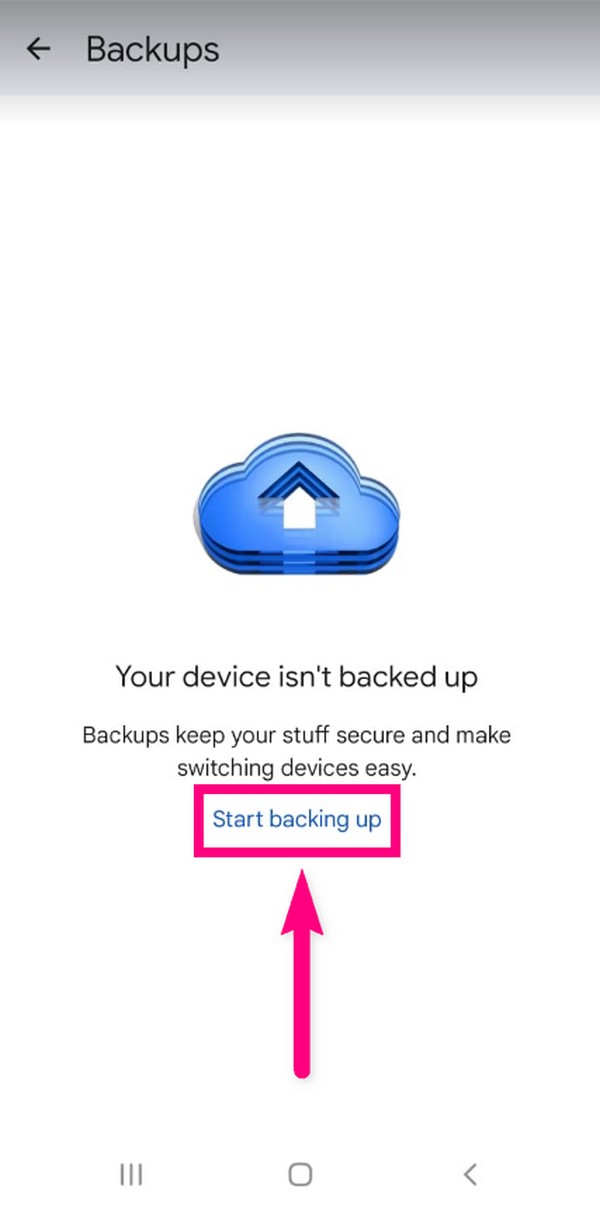
第 2 部分。 使用 FoneLab Android 數據備份和恢復備份 Android 照片
如果您想要更安全的備份工具,那麼 FoneLab Android數據備份和還原 正是您所需要的。 該工具可以專業地備份和恢復您的照片。 它在 Windows 和 Mac 上都可用。 此外,它不僅可以備份照片,還可以備份多種數據類型。 這包括視頻、音頻、消息、聯繫人、文檔以及您存儲在 Android 手機上的幾乎所有內容。
輕鬆備份和恢復Android數據到您的計算機。
- 輕鬆備份和恢復Android數據到您的計算機。
- 在從備份還原數據之前,請詳細預覽數據。
- 有選擇地備份和恢復Android手機和SD卡數據。
請按照以下說明獲取有關如何使用 FoneLab Android 數據備份和還原在 Android 上備份照片的技能:
步驟 1首先,訪問 FoneLab Android 數據備份和恢復網站並通過單擊下載軟件 免費下載 頁面左下角的按鈕。 打開文件,然後允許它對您的設備進行更改。 安裝過程將開始。 等待幾秒鐘以在您的計算機上運行該程序。
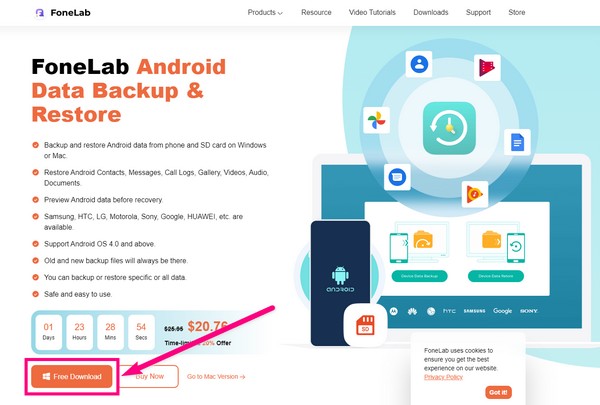
步驟 2選擇 Android數據備份和還原 軟件主界面選項中的功能。
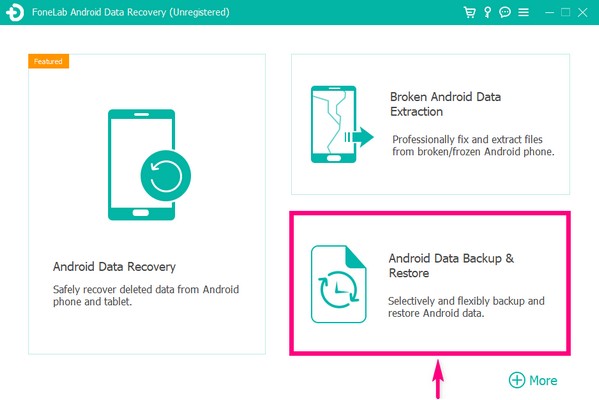
步驟 3備份功能位於左側 Android數據備份和還原 接口。 的 一鍵備份 選項用於一鍵備份設備上所有支持的文件類型。 由於您只需要備份照片,請選擇 設備數據備份 選項。

步驟 4使用 USB 線將手機連接到計算機。 然後勾選 相簿 在文件類型界面上,因為它包含您 Android 手機上的照片。 點擊 開始 按鈕之後。
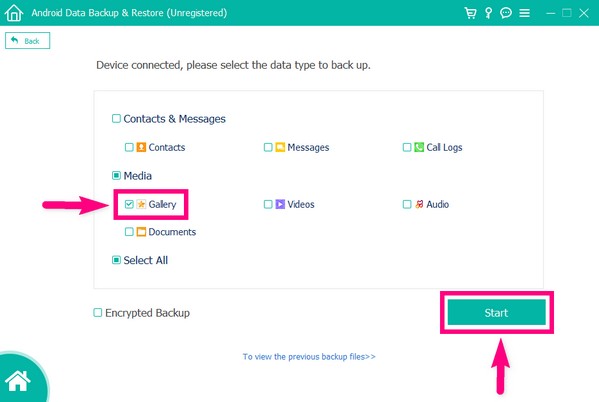
Step5選擇或創建一個文件夾,您將在其中保存備份文件。 最後,點擊 OK 按鈕備份您的 Android 手機上的照片。
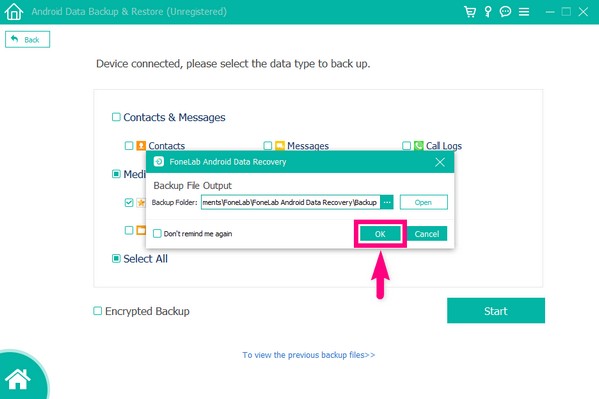
你可以用它來 在 Android 上備份數據 現在!
輕鬆備份和恢復Android數據到您的計算機。
- 輕鬆備份和恢復Android數據到您的計算機。
- 在從備份還原數據之前,請詳細預覽數據。
- 有選擇地備份和恢復Android手機和SD卡數據。
第 3 部分。 使用 Google 照片備份 Android 照片
與 Drive 類似,Google Photos 也是 Google 開發的存儲管理應用。 不同之處在於這個應用程序專門管理媒體文件,特別是照片。 此外,這個應用程序有一個 共享庫 功能,您可以授予您信任的人訪問您的照片的權限。 但與雲端硬盤一樣,Google 相冊只有 15 GB 的免費存儲空間。
請按照以下說明獲取有關如何使用 Google 照片在 Android 上備份照片的技能:
步驟 1在 Android 手機的 Play 商店中下載 Google 相冊應用。
步驟 2找到 谷歌圖片 圖標並打開它以在您的設備上運行。 預計會在裡面看到您的文件,因為該應用程序會在您啟動後自動加載您的照片和視頻。
步驟 3點擊 Google 照片界面左上角的個人資料圖標。 然後會彈出您的帳戶選項。 在您的帳戶資料下方,選擇開啟備份選項,然後輕點 確認 在下一個備份您的照片。
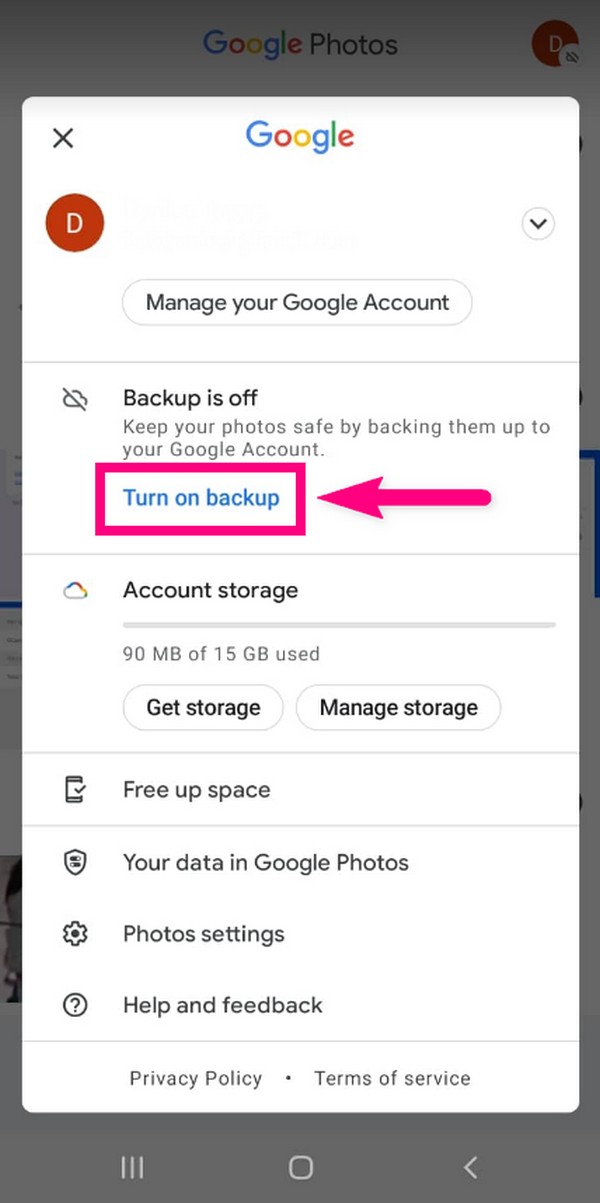
第 4 部分。 通過 USB 電纜將 Android 照片備份到計算機
如果您不想使用在線服務或第三方工具,您可以使用 USB 數據線手動備份照片。 在復製或傳輸文件時,它主要是 Android 用戶的首選。 但是,如果您要復制大量文件,則可能需要很長時間。
請按照以下說明獲取有關如何通過 USB 數據線在 Android 上備份照片的技能:
步驟 1使用 USB 數據線將您的 Android 手機連接到計算機,然後檢查手機通知中的 USB 選項。 確保它在 傳輸文件 選項。
步驟 2然後,您的設備數據文件夾將在計算機上彈出。 打開它以查看您的文件。 另一方面,創建或打開另一個要存儲備份的文件夾。
步驟 3返回手機的數據文件夾,選擇要備份的圖片,然後將它們複製並粘貼到計算機上新建的文件夾中。
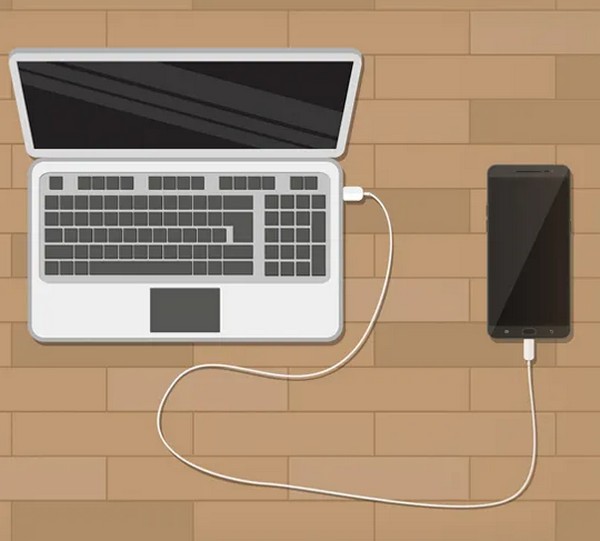
輕鬆備份和恢復Android數據到您的計算機。
- 輕鬆備份和恢復Android數據到您的計算機。
- 在從備份還原數據之前,請詳細預覽數據。
- 有選擇地備份和恢復Android手機和SD卡數據。
第 5 部分。有關備份 Android 照片的常見問題解答
1. 即使沒有互聯網連接,您可以在 Google Drive 上備份照片嗎?
不,你不能。 您當然需要互聯網連接才能將照片或其他文件上傳到 Google 雲端硬盤。
2. 谷歌相冊對谷歌云端硬盤有什麼優勢?
壓縮功能是 Google Photos 具有而 Google Drive 沒有的一個很好的功能。 如果您想節省更多存儲空間,Google 相冊可以免費壓縮您的文件。
3. LG 手機是否提供 FoneLab Android 數據備份和恢復功能?
是的。 FoneLab Android數據備份和還原 適用於幾乎所有 Android 設備,包括 LG、三星、摩托羅拉、華為、索尼等。
輕鬆備份和恢復Android數據到您的計算機。
- 輕鬆備份和恢復Android數據到您的計算機。
- 在從備份還原數據之前,請詳細預覽數據。
- 有選擇地備份和恢復Android手機和SD卡數據。
在上面提到的所有備份工具中,我們強烈推薦使用 FoneLab Android數據備份和還原 軟件。 它易於使用的界面非常適合初學者,並且功能被證明是有效的。
